Excel: cara mengubah format tanggal ke bulan dan tahun
Anda bisa menggunakan salah satu rumus berikut untuk mengonversi tanggal menjadi bulan dan tahun di Excel:
Rumus 1: Ubah tanggal menjadi bulan dan setahun penuh (misal 01/2022)
=TEXT( A1 , "mm/yyyy")
Rumus 2: Ubah tanggal menjadi bulan dan dua digit terakhir tahun (misalnya 22/01)
=TEXT( A1 , "mm/yy")
Rumus 3: Ubah tanggal menjadi bulan pendek dan setahun penuh (misal Januari 2022)
=TEXT( A1 , "mmm. yyyy")
Rumus 4: Ubah tanggal menjadi bulan penuh dan setahun penuh (misal Januari 2022)
=TEXT( A1 , "mmmm yyyy")
Perhatikan bahwa setiap rumus mengasumsikan tanggal ada di sel A1 .
Contoh berikut menunjukkan cara menggunakan setiap rumus dalam praktik.
Contoh 1: Ubah tanggal menjadi bulan dan setahun penuh
Kita dapat menggunakan rumus berikut untuk mengubah tanggal menjadi satu bulan dan satu tahun penuh:
=TEXT( A2 , "mm/yyyy")
Kita bisa mengetikkan rumus ini di sel B2 dan menyeret rumus ke setiap sel yang tersisa di kolom B:
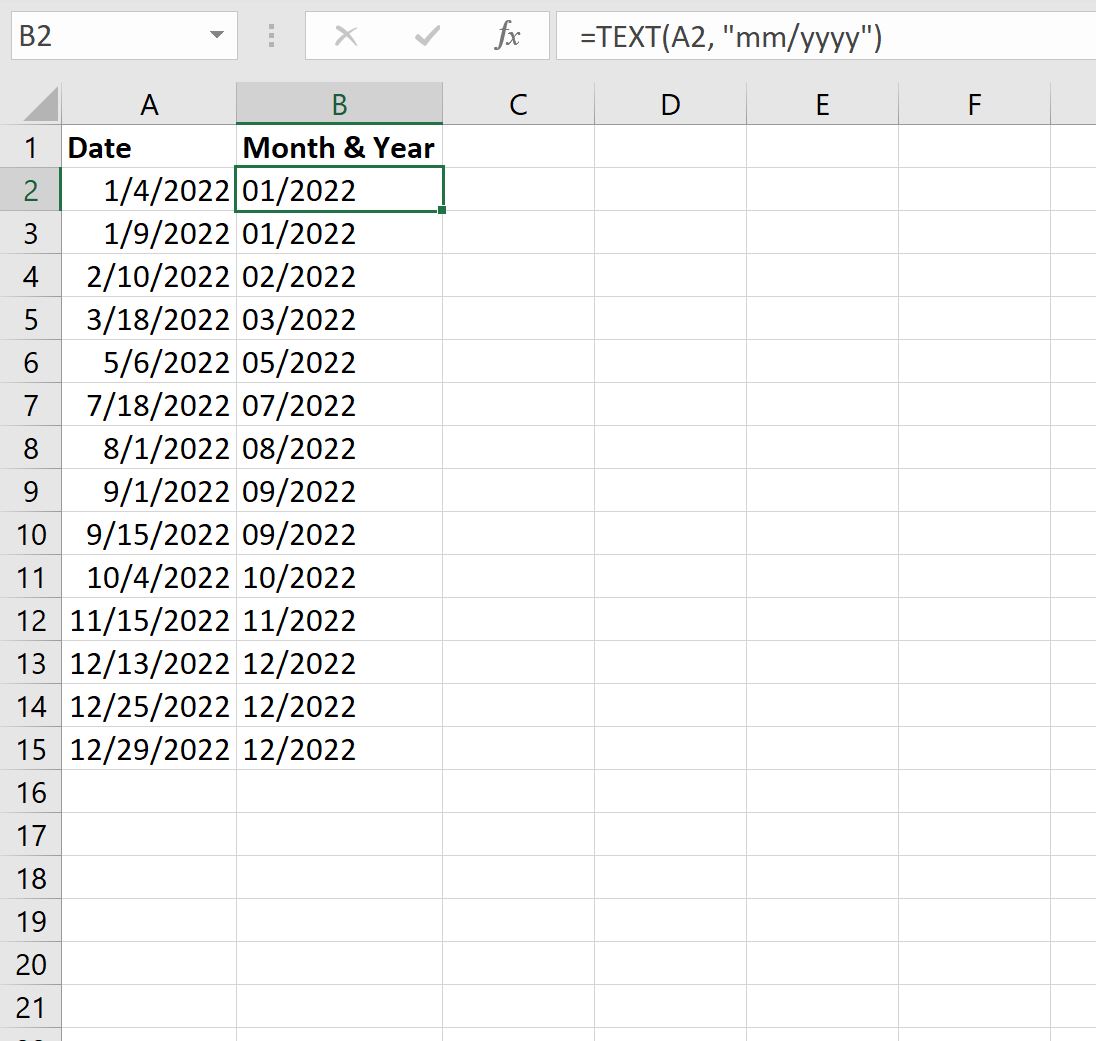
Kolom B menampilkan bulan dan tahun penuh untuk setiap tanggal di kolom A.
Contoh 2: Ubah tanggal menjadi bulan dan dua digit terakhir tahun
Kita dapat menggunakan rumus berikut untuk mengonversi tanggal menjadi bulan dan dua digit terakhir tahun ini:
=TEXT( A2 , "mm/yy")
Kita bisa mengetikkan rumus ini di sel B2 dan menyeret rumus ke setiap sel yang tersisa di kolom B:
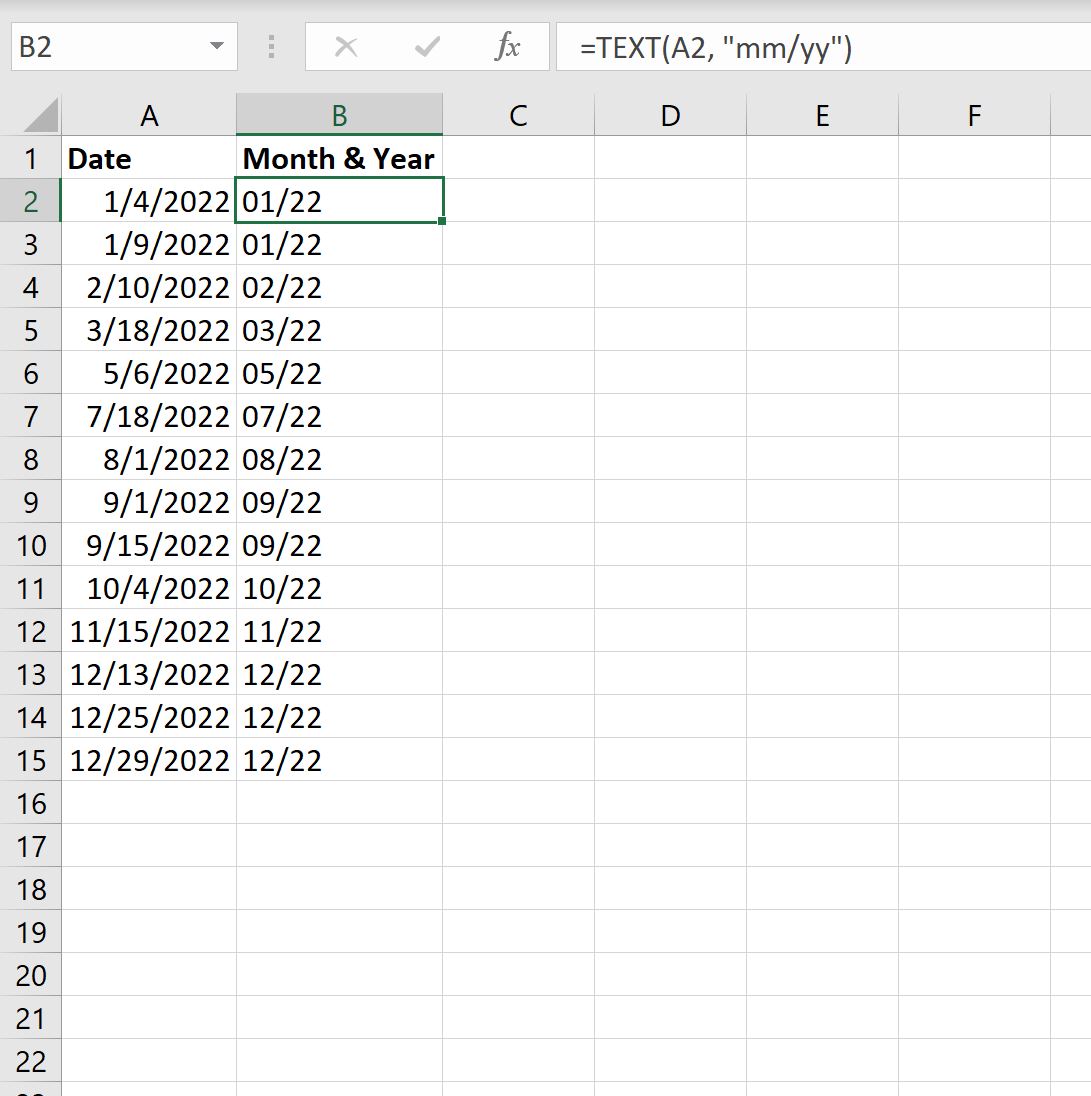
Kolom B menampilkan bulan dan dua digit terakhir tahun untuk setiap tanggal di kolom A.
Contoh 3: Ubah tanggal menjadi bulan pendek dan setahun penuh
Kita dapat menggunakan rumus berikut untuk mengubah tanggal menjadi nama bulan yang disingkat dan satu tahun penuh:
=TEXT( A2 , "mmm. yyyy")
Kita bisa mengetikkan rumus ini di sel B2 dan menyeret rumus ke setiap sel yang tersisa di kolom B:
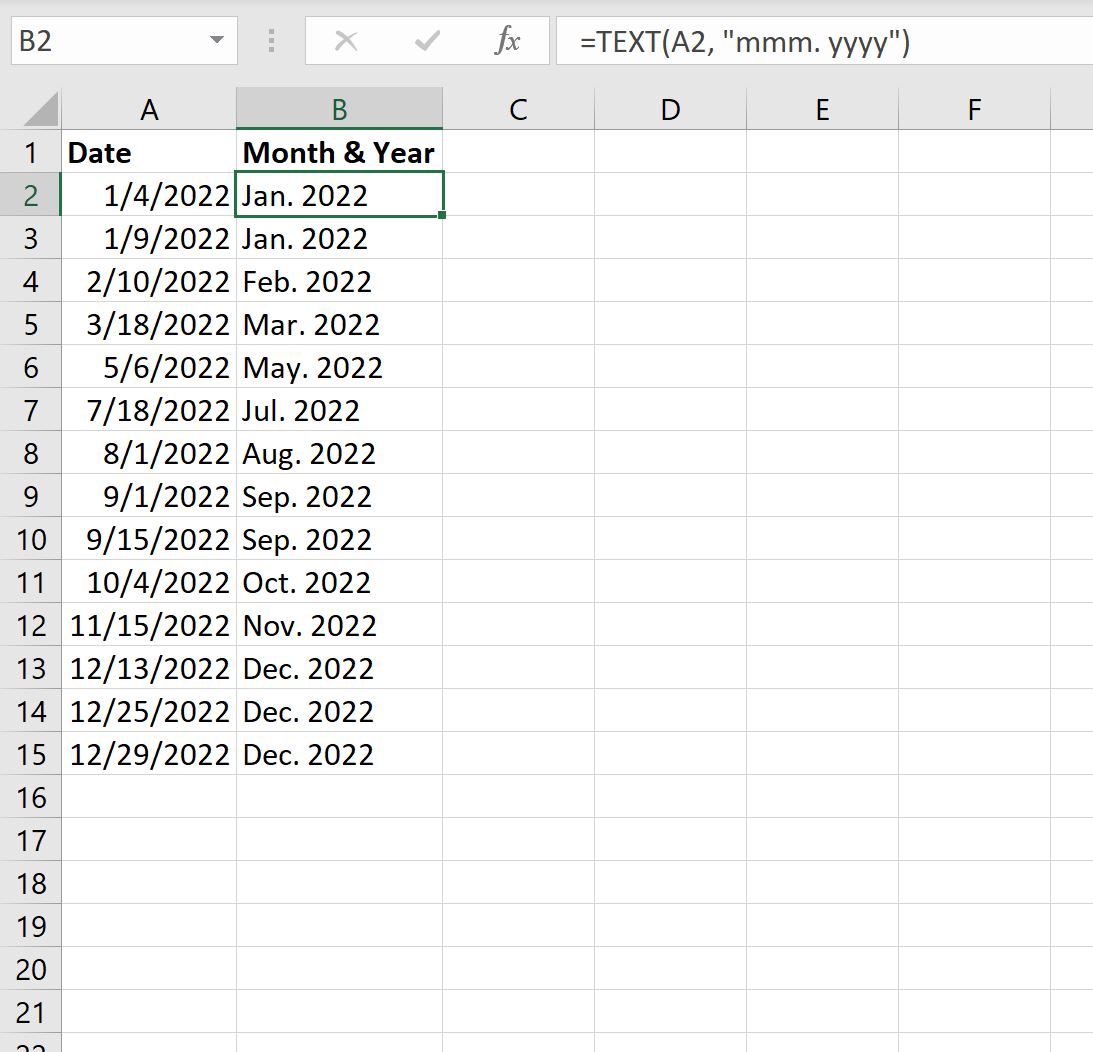
Kolom B menampilkan singkatan bulan dan tahun penuh untuk setiap tanggal di kolom A.
Contoh 4: Ubah tanggal menjadi bulan penuh dan setahun penuh
Kita dapat menggunakan rumus berikut untuk mengubah tanggal menjadi nama bulan penuh dan tahun penuh:
=TEXT( A2 , "mmmm yyyy")
Kita bisa mengetikkan rumus ini di sel B2 dan menyeret rumus ke setiap sel yang tersisa di kolom B:
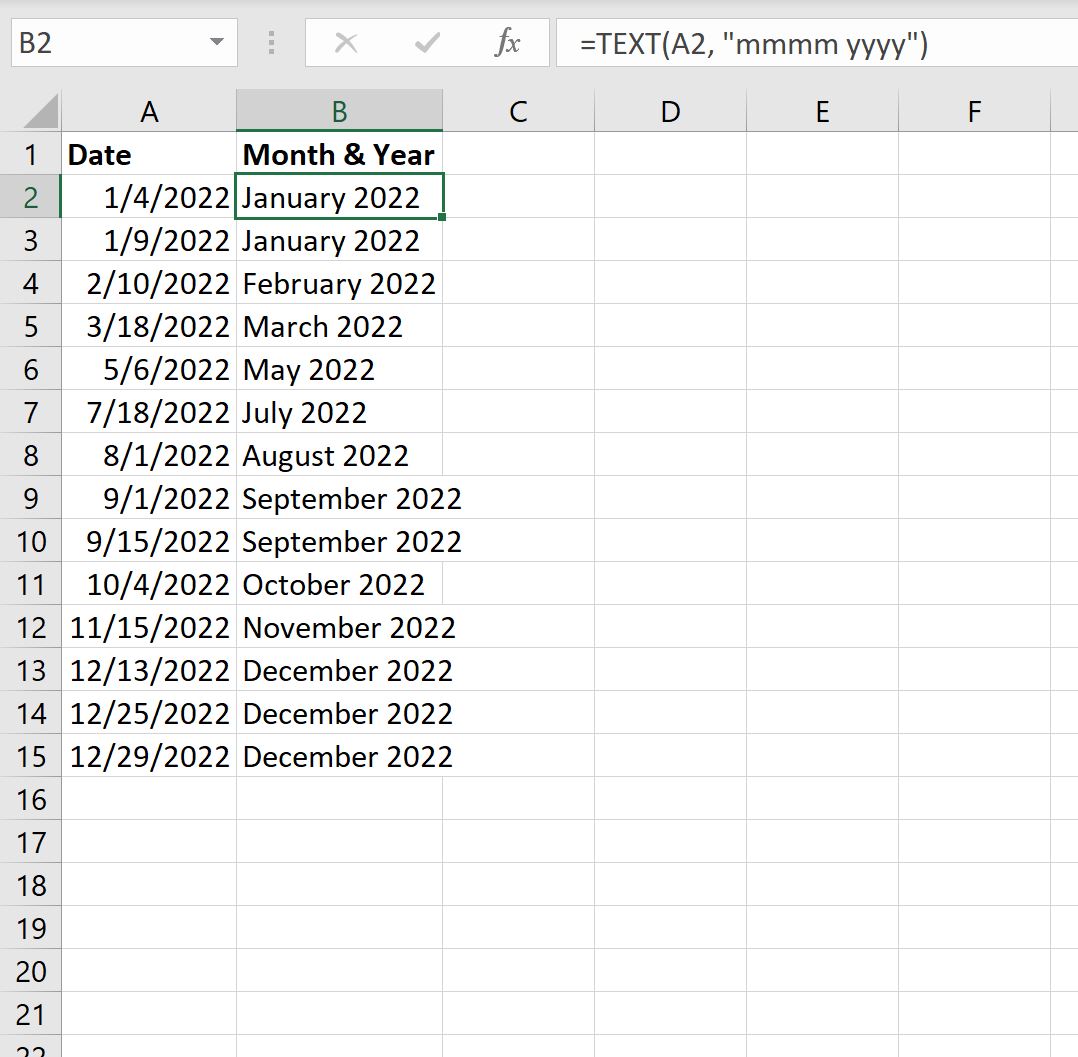
Kolom B menampilkan bulan penuh dan tahun penuh untuk setiap tanggal di kolom A.
Sumber daya tambahan
Tutorial berikut menjelaskan cara melakukan tugas umum lainnya di Excel:
Bagaimana mengkonversi tanggal ke kuartal dan tahun di Excel
Bagaimana membandingkan tanggal tanpa waktu di Excel
Cara memfilter tanggal berdasarkan bulan di Excel